直接安装系统方法详解
- 分类:win8 发布时间: 2016年12月08日 18:00:01
肯定有很多朋友对直接安装系统的方法感兴趣,要知道系统直接安装的方法小编也是最近才研究出来的,没想到这么快就走漏了风声!既然大家都想要学习系统直接安装的方法,下面小编就给大家带来直接安装系统方法详解吧!
首先,把系统文件用RAR解压出来,如下图:

直接安装系统方法详解图1
然后,打开刚解压出来的文件夹,双击运行AUTORUN,如下图:
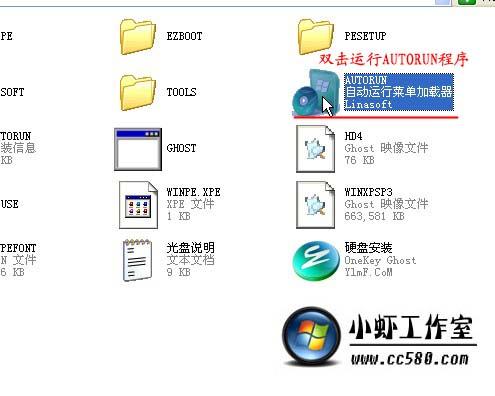
直接安装系统方法详解图2
接着,点击"GHO镜像安装器"进入安装器。猜你喜欢:怎么用u盘重装系统。

直接安装系统方法详解图3
进入后按“打开”这个按钮,如下图;
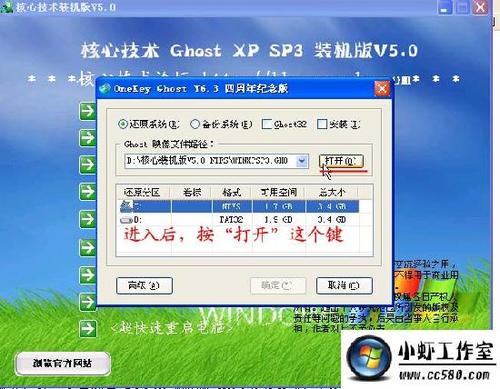
直接安装系统方法详解图4
这时,我需要找到我们的系统的ISO文件,如下图;
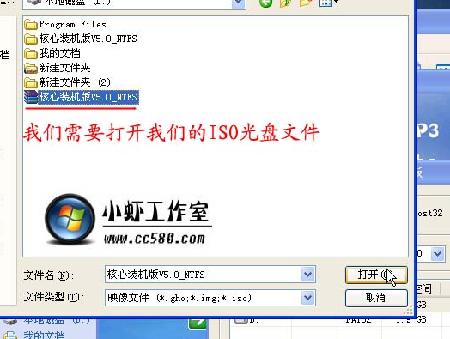
直接安装系统方法详解图5
打开后,我们按“确定”按钮,如下图;

直接安装系统方法详解图6
此时,GHO的文件会自动复制到系统最后一个分区,进而自动还原GHOST,如下图;

直接安装系统方法详解图7
复制完后,会自动提示是否重启,按“是”就马上重启进行GHOST的恢复,如下图:
此时,GHOST已经正常安装到机子上了。在硬盘里直接安装系统也就完成了!
以上就是直接安装系统方法详解了,不知道大家看完之后有没有掌握这个方法呢?总而言之系统直接安装还是蛮简单的,如果大家有兴趣的话,就赶紧将这篇教程收藏起来吧,以后肯定会用得上的,大家要相信小编的眼光!
猜您喜欢
- 小编教你电脑蓝屏代码0x0000008e..2017/10/26
- u盘无法弹出怎么办2014/12/20
- 传授kz文件用什么打开2019/03/14
- 检测不到硬盘,详细教您系统里找不到硬..2018/08/14
- u盘写保护如何解除2016/10/19
- 交换机和路由器的区别,详细教您交换机..2018/07/25
相关推荐
- 网线,详细教您怎样做网线水晶头.. 2018-05-31
- 电脑装机,详细教您电脑装机配置有什么.. 2018-04-27
- 平板和笔记本的区别 2020-05-21
- 手机怎么连接电脑上网,详细教您如何使.. 2018-04-23
- 电脑屏幕出现条纹,详细教您电脑屏幕出.. 2018-06-11
- 笔记本无线网络,详细教您笔记本无线网.. 2018-01-20



